Jumpitems gebruiken voor toegang tot eindpunten vanaf de iOS-toegangsconsole
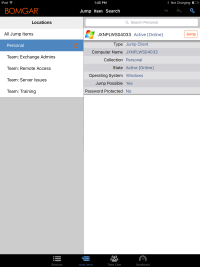
Om toegang tot een individueel eindpunt te krijgen zonder assistentie van de eindgebruiker, moet u vanaf de pagina Jump-clients van de /login-beheerinterface een Jumpitem op dat systeem installeren. De volgende typen Jumpitems worden door de mobiele toegangsconsole ondersteund:
- Externe Jump
- Externe VNC
- RDP
- Shell Jump
Jumpitems worden weergegeven in Jumpgroepen. Als u aan een of meer Jumpgroepen bent toegewezen, hebt u toegang tot de Jumpitems in die groepen met de machtigingen die uw beheerder u heeft toegekend.
Uw persoonlijke lijst met Jumpitems is voornamelijk bedoeld voor eigen gebruik, hoewel uw teamleiders, teammanagers en gebruikers die alle Jumpitems mogen zien, toegang kunnen hebben tot uw persoonlijke lijst met Jumpitems. Evenzo kunt u, als u een teammanager of teamleider bent met de juiste machtigingen, de persoonlijke lijsten met Jumpitems van uw teamleden zien. Daarnaast kunt u toegangsrechten hebben tot Jumpitems in Jumpgroepen waartoe u niet behoort en de persoonlijke Jumpitems van niet-teamleden.
Om een Jumpitem te vinden, tikt u op het tabblad Jumpitems bovenaan het scherm.
Selecteer een locatie en tik op de knop Vernieuwen. Als u het eindpunt hebt gevonden waar u toegang toe wilt krijgen, dan moet u de vermelding ervan selecteren om de details ervan te bekijken.
Tik op de knop Jump om een sessie te starten.
Afhankelijk van de machtigingen die uw beheerder voor uw account heeft ingesteld, kan een eindgebruiker of derde worden gevraagd om de sessie toe te staan of te weigeren. Als er binnen een bepaald interval geen antwoord is ontvangen, dan start de sessie of wordt deze geannuleerd, afhankelijk van de instellingen in uw account.
Autorisatie door eindgebruiker of derden
Afhankelijk van de configuratie van Jumpitems binnen de /login-beheerinterface kan er aan een Jumpitem een Jump-beleid zijn geassocieerd en kan er in het beleid een autorisatiecomponent zijn gedefinieerd waarin wordt afgedwongen dat de gebruiker toestemming van een derde partij of een beheerder nodig heeft voordat hij of zij een toegangssessie met het Jumpitem kan starten.
Meer informatie over het configureren van kennisgevingen van externe partijen en eindgebruikers en over goedkeuring vindt u in Jump-beleid: Roosters, kennisgevingen en toestemming voor Jumpitems instellen.
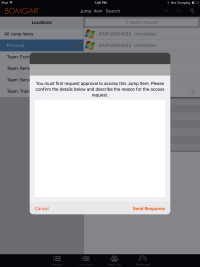
Nadat u op de knop Jump hebt getikt en toegang hebt aangevraagd, verschijnt er een prompt waarin u wordt gevraagd een reden in te voeren waarom u toegang tot het systeem wilt hebben.
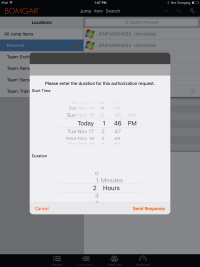
Vervolgens moet u aangeven wanneer en hoe lang u toegang tot het systeem wilt hebben.
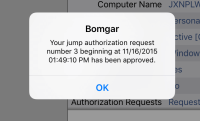
Nadat het verzoek is ingediend, krijgt de externe partij of persoon die verantwoordelijk is voor goedkeuring van toegangsverzoeken een waarschuwing via een e-mailmelding, zodat hij of zij het verzoek kan goedkeuren of weigeren. Hoewel andere fiatteurs het e-mailadres kunnen zien van de persoon die het verzoek heeft goedgekeurd of geweigerd, kan de aanvrager dit niet. Nadat het verzoek is behandeld, wordt in de informatie van het Jumpitem een melding over de machtiging weergegeven met de tekst goedgekeurd of geweigerd. Als toegang wordt verleend, kan de gebruiker op de knop Jump tikken om toegang tot het systeem te krijgen.
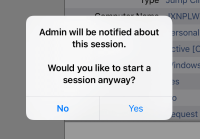
Nadat u op de knop Jump hebt getikt, krijgt u een bericht te zien met de vraag of u een toegangssessie wilt opstarten. Als u besluit de sessie op te starten, dan verschijnen de opmerkingen van de goedkeurende partij en kunt u verdergaan om toegang tot het systeem te krijgen.
Automatische inloggegevens voor de mobiele toegangsconsole
Inloggegevens afkomstig van de Endpoint Credential Manager kunnen worden gebruikt voor RDP en voor het uitvoeren van een externe Jump. Als een gebruiker besluit een externe Jump of een externe RDP uit te voeren en er geen automatische inloggegevens beschikbaar zijn, dan moeten er bij de prompt een gebruikersnaam en wachtwoord worden ingevoerd voordat de toegangssessie met het eindpunt kan starten. Als de /login-beheerinterface is geconfigureerd met automatische inloggegevens en antwoordt dat er voor een bepaalde gebruiker en Jumpitem maar één set inloggegevens beschikbaar is, dan wordt het verzoek om inloggegevens overgeslagen en wordt die enkele set inloggegevens gebruikt om de sessie te starten. Als er in de /login-beheerinterface meerdere inloggegevens zijn geconfigureerd, dan kan de gebruiker kiezen om de inloggegevens uit de inloggegevensopslag te gebruiken of om handmatig inloggegevens in te voeren.
Zie voor meer informatie over beheer en configuratie van inloggegevens Beveiliging: Beheer beveiligingsinstellingen.